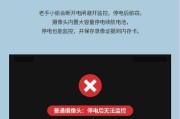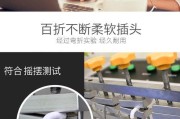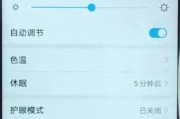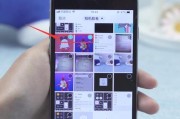在如今科技日新月异的时代,电脑已经成为了我们生活和工作中不可或缺的一部分。然而,了解自己电脑的配置却是许多人所忽视的。本文将为大家介绍如何了解自己电脑配置的重要性和方法。
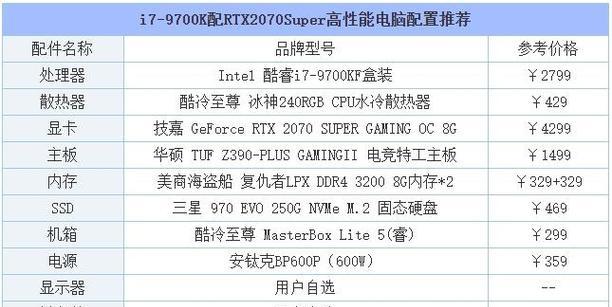
什么是电脑配置?
电脑配置指的是电脑硬件和软件的组合,包括CPU、内存、硬盘、显卡等硬件部件以及操作系统和应用程序等软件部分。了解电脑配置可以帮助我们更好地使用和管理电脑。
为什么了解电脑配置很重要?
了解电脑配置可以帮助我们判断电脑的性能和适用范围。不同的电脑配置适用于不同的用途,比如高配置适合进行图形渲染和游戏,低配置适合办公和上网等。只有了解自己的电脑配置,才能更好地进行软硬件的升级和兼容。
如何查看电脑配置?
可以通过操作系统的系统信息工具来查看电脑配置。在Windows操作系统中,可以按下Win+R组合键,输入dxdiag命令来查看详细的硬件配置信息。在Mac操作系统中,可以点击“关于本机”来查看电脑配置。
CPU是电脑配置中的重要组成部分
CPU是电脑的核心处理器,影响着电脑的性能。了解CPU的型号、主频和核心数等参数可以帮助我们判断电脑的处理能力和运行速度。
内存决定电脑的运行速度和多任务处理能力
内存是电脑用来存储正在运行程序和数据的地方。了解内存的容量和类型可以帮助我们判断电脑的运行速度和多任务处理能力。

硬盘是电脑数据存储的关键
硬盘是用来存储电脑数据的地方。了解硬盘的容量和类型可以帮助我们判断电脑的存储空间和读写速度。
显卡对于图形渲染和游戏性能至关重要
显卡是用来处理电脑图形显示的设备,对于图形渲染和游戏性能至关重要。了解显卡的型号和显存可以帮助我们判断电脑的图形性能和游戏流畅度。
操作系统和应用程序也是重要的电脑配置组成部分
了解操作系统和应用程序的版本和要求可以帮助我们判断电脑是否可以运行某些软件,以及提前做好升级或更换的准备。
如何根据电脑配置进行升级和兼容
了解自己的电脑配置可以帮助我们更好地进行软硬件的升级和兼容。比如,如果我们的电脑配置较低,想要运行一些高性能的软件或游戏,就需要考虑进行硬件升级。
如何根据电脑配置选择合适的电脑配件
了解自己的电脑配置也有助于我们在购买电脑配件时做出明智的选择。比如,如果我们想要扩大电脑存储空间,就需要根据自己的硬盘类型和接口选择合适的硬盘。
了解电脑配置可以帮助我们解决常见问题
当我们在使用电脑过程中遇到问题时,了解自己的电脑配置可以帮助我们更好地找到问题的原因和解决方法。比如,当电脑卡顿时,可以通过查看CPU和内存的使用情况来判断是否是性能不足导致的。
了解电脑配置有助于优化电脑使用体验
通过了解自己的电脑配置,我们可以进行一些优化操作来提升电脑的使用体验。比如,可以根据显卡型号和驱动程序进行图形设置,提升游戏的画面效果和流畅度。
了解电脑配置也有助于保护电脑安全
了解自己的电脑配置可以帮助我们更好地保护电脑的安全。比如,了解操作系统的版本和更新情况可以及时安装安全补丁,防止被恶意软件攻击。
了解电脑配置也是追求科技进步的一种态度
科技日新月异,了解自己的电脑配置可以帮助我们更好地跟上科技发展的步伐。只有时刻关注电脑配置的变化和提升,才能更好地利用科技为我们带来的便利和乐趣。
了解自己的电脑配置对于我们更好地使用和管理电脑非常重要。通过查看CPU、内存、硬盘、显卡等硬件部件以及操作系统和应用程序等软件部分,我们可以判断电脑的性能和适用范围,进行软硬件的升级和兼容,优化使用体验,保护电脑安全,追求科技进步。对于每个使用电脑的人来说,了解自己的电脑配置是必不可少的。
如何了解自己电脑配置的方法
电脑配置是指电脑硬件和软件的具体参数和组成,了解自己电脑的配置信息对于电脑维护、升级和购买新设备都至关重要。本文将介绍如何通过各种途径获取自己电脑配置的详细信息。
一:操作系统的显示信息
点击电脑桌面上的“我的电脑”或者“此电脑”图标,右键选择“属性”,弹出的窗口中会显示操作系统的版本、处理器、内存等基本配置信息。
二:查看系统信息工具
在Windows系统中,按下“Win+R”键组合,输入“msinfo32”,打开系统信息工具,可以查看到更详细的电脑配置信息,包括主板型号、BIOS版本、硬盘容量等。
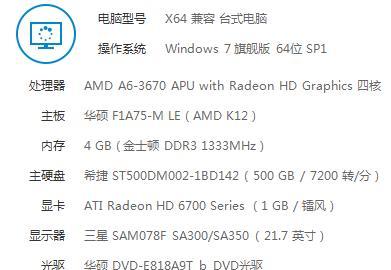
三:使用命令行工具获取信息
打开命令提示符(CMD),输入“dxdiag”命令,按回车键,即可打开DirectX诊断工具,其中包含了电脑的详细硬件配置信息。
四:使用系统监测软件
下载安装一款系统监测软件,比如CPU-Z、GPU-Z等,这些软件可以提供详细的硬件配置信息,包括处理器型号、主板型号、显卡型号等。
五:通过设备管理器查看硬件信息
在Windows系统中,按下“Win+X”组合键,选择“设备管理器”,展开各个硬件设备的分类,可以查看到硬件的型号、驱动版本等。
六:访问厂商官网获取配置信息
通过电脑的品牌和型号,在厂商的官方网站上查找对应的产品支持页面,通常会提供该型号电脑的详细配置信息。
七:查看电脑购买发票或保修单
如果你购买电脑时有保存购买发票或保修单,上面往往会列出电脑的具体配置信息。
八:使用第三方软件进行系统分析
下载并安装一款系统分析软件,如AIDA64、Speccy等,它们可以提供更详细和全面的电脑配置信息,并且通常包括温度、电压等实时监测数据。
九:查看BIOS设置
重启电脑时按下相应的按键(一般是Del或F2键)进入BIOS设置界面,在BIOS中可以查看到硬件相关信息,如硬盘型号、内存频率等。
十:使用在线配置检测工具
打开浏览器,搜索并访问在线的配置检测工具网站,例如驱动之家、ZOL等,通过输入电脑的型号或下载相应的工具软件,即可获取电脑配置信息。
十一:咨询专业人士
如果以上方法仍然无法获取到满意的电脑配置信息,可以咨询专业的电脑维修人员或电脑品牌售后服务中心,他们通常能够提供准确的配置信息。
十二:查看硬件标识
打开电脑主机箱,查找硬件上的标识牌,通常可以找到硬盘、内存等设备的型号和参数。
十三:使用软件进行配置检测
下载并安装一款电脑配置检测软件,如CPU-Z、AIDA64等,在软件中运行相应的检测工具,即可获得电脑硬件和软件的详细配置信息。
十四:查看电脑说明书或官方文档
如果你仍然保留着电脑的说明书或官方文档,里面通常会有电脑配置信息的介绍和详细说明。
十五:咨询技术论坛或社区
在互联网上搜索与电脑配置相关的技术论坛或社区,发帖求助,其他电脑爱好者或专业人士会提供帮助和指导。
通过以上途径,我们可以很容易地获取到自己电脑的详细配置信息,为后续的维护、升级或购买新设备提供依据。掌握这些方法,可以让我们更好地了解电脑,并为使用电脑提供更好的参考。
标签: #电脑